Löschen ausgewählter rubberband-punkte – Grass Valley EDIUS Neo 2 Benutzerhandbuch
Seite 530
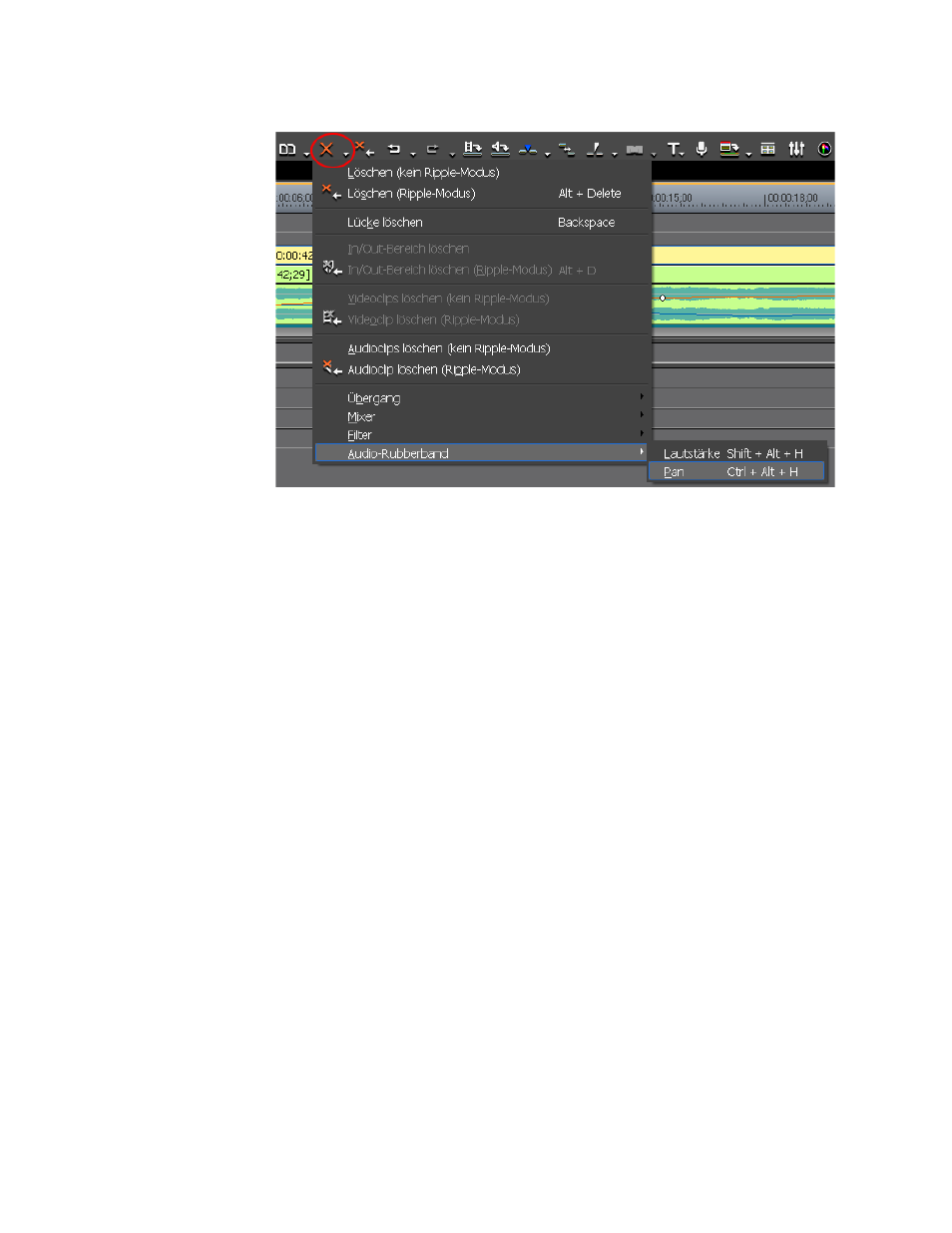
530
EDIUS Neo — Referenzhandbuch
Abschnitt 7 — Arbeiten mit Audio
Abbildung 669. Menü der Schaltfläche „Löschen“
3.
Wählen Sie „Audio-Rubberband“>“Lautstärke“ oder „Audio-
Rubberband“>“Pan“, um alle Punkte aus dem gewünschten
Rubberband zu löschen und das Rubberband in seine Standardposition
zurückzubringen.
Alternative Methoden:
•
Klicken Sie mit der rechten Maustaste auf einen Clip und wählen Sie
im Kontextmenü „Teile löschen“>“Audio-Rubberband“>“Lautstärke“
oder „Teile löschen“>“Audio-Rubberband“>“Pan“.
•
Wählen Sie im Vorschaufenster „Bearbeiten“>“Teile löschen“>
“Audio-Rubberband“>“Lautstärke“ oder „Bearbeiten“>
“Teile löschen“>“Audio-Rubberband“>“Pan“.
•
Wählen Sie einen Clip aus und drücken Sie auf der Tastatur
[Umschalt]+[Alt]+[H], um alle Punkte zu löschen und das Lautstärken-
Rubberband zu initialisieren.
•
Wählen Sie einen Clip aus und drücken Sie auf der Tastatur
[Strg]+[Alt]+[H], um alle Punkte zu löschen und das Pan-Rubberband
zu initialisieren.
Löschen ausgewählter Rubberband-Punkte
So löschen Sie alle oder ausgewählte Rubberband-Punkte oder
initialisieren (zurücksetzen in Standardposition) alle Punkte:
1.
Erweitern Sie bei Bedarf die Audiospur im Spuren-Bedienfeld.
2.
Klicken Sie auf die Schaltfläche
Lautstärke/Pan
, um das gewünschte
Rubberband auszuwählen.